CAD文件怎么转成PDF格式文件?
设·集合小编 发布时间:2023-03-16 16:17:20 974次最后更新:2024-03-08 11:21:17
有的时候,我们需要将我们的CAD文件转出PDF格式的文件发给客户,以便客户打开查看。这就涉及到如何导出。但有部分小伙伴还不知道该如何操作,那么下面就给大家分享一下具体的导出方法,希望能帮助到大家,感兴趣的小伙伴可以关注了解一下。
工具/软件
电脑型号:联想(lenovo)天逸510s; 系统版本:Windows10; 软件版本:CAD2019
方法/步骤
第1步
首先准备一个需要转出PDF的CAD文件
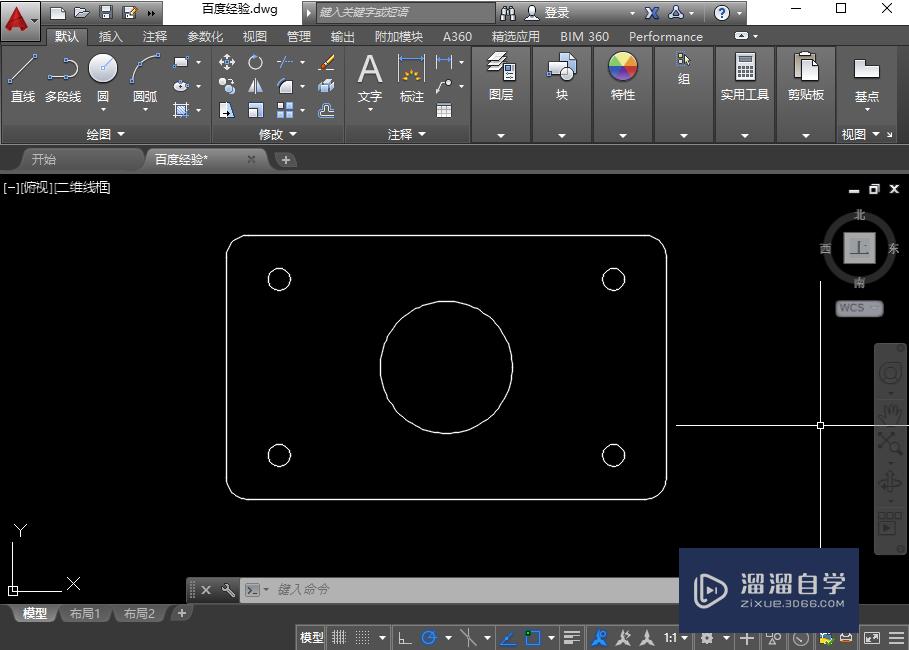
第2步
点击图标,选择打印,进入到打印设置界面
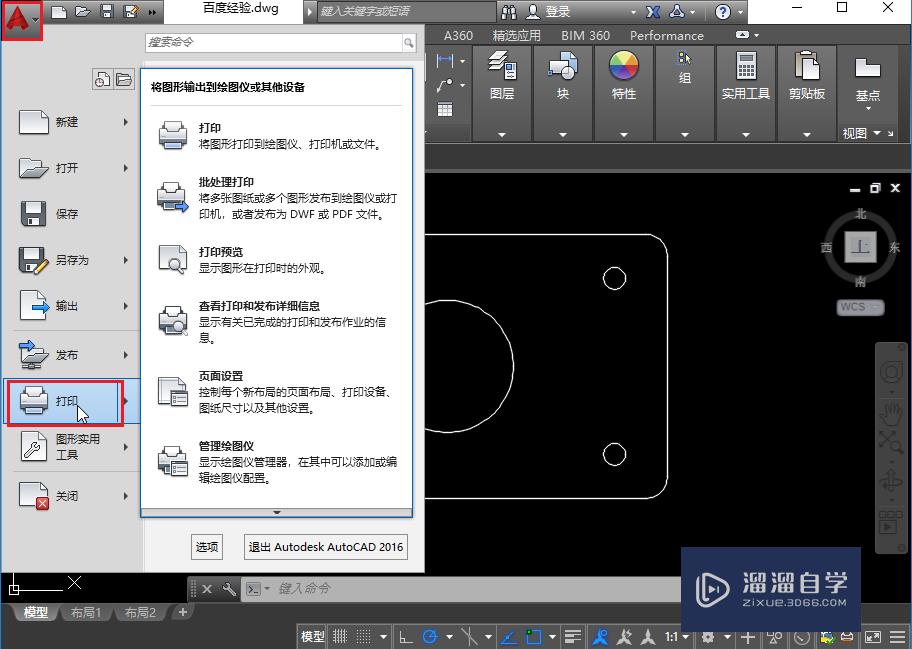
第3步
在打印设置界面:选择打印机的名称为Microsoft PRint to PDF,选择图纸的大小
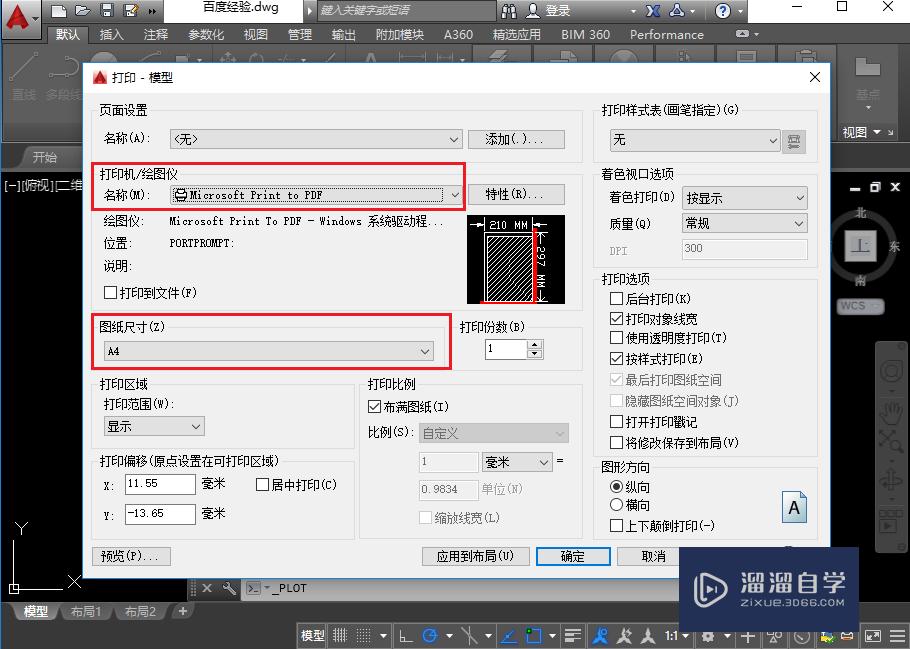
第4步
在打印区域中,选择“窗口”的方式选取,然后框选需要打印的区域
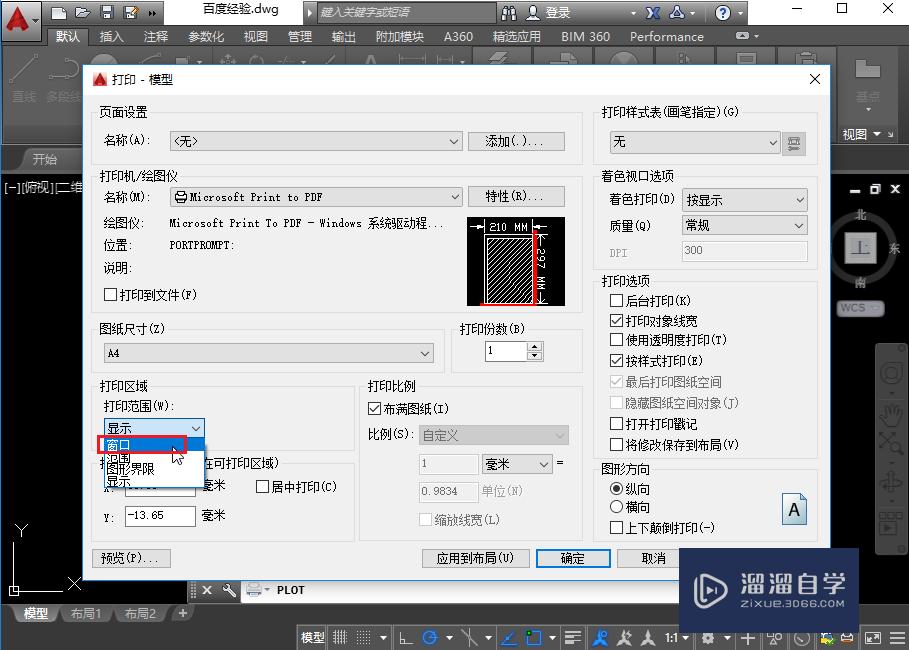
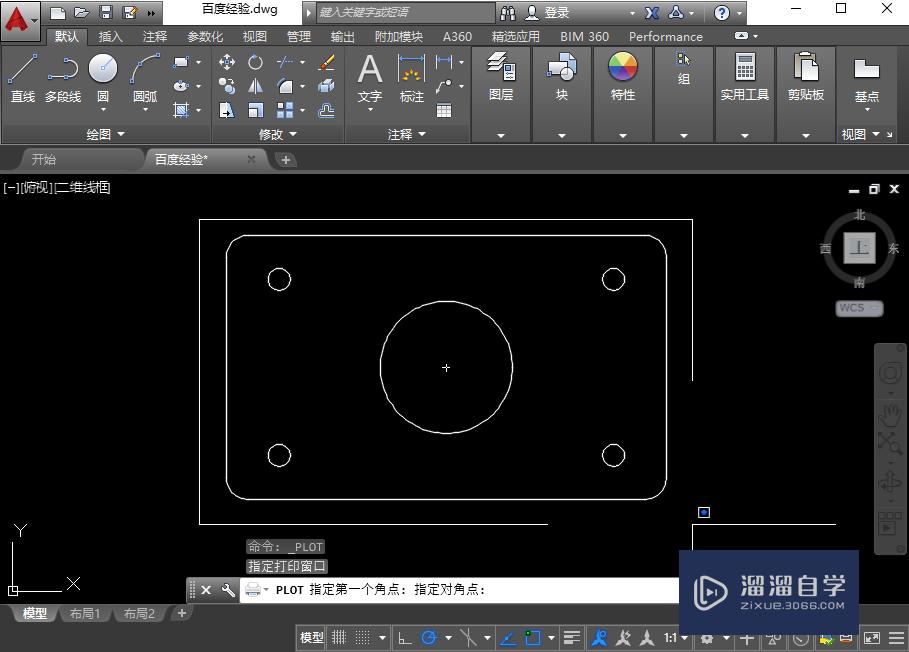
第5步
选择居中打印、打印比例为布满图纸,按需求选择图形方向
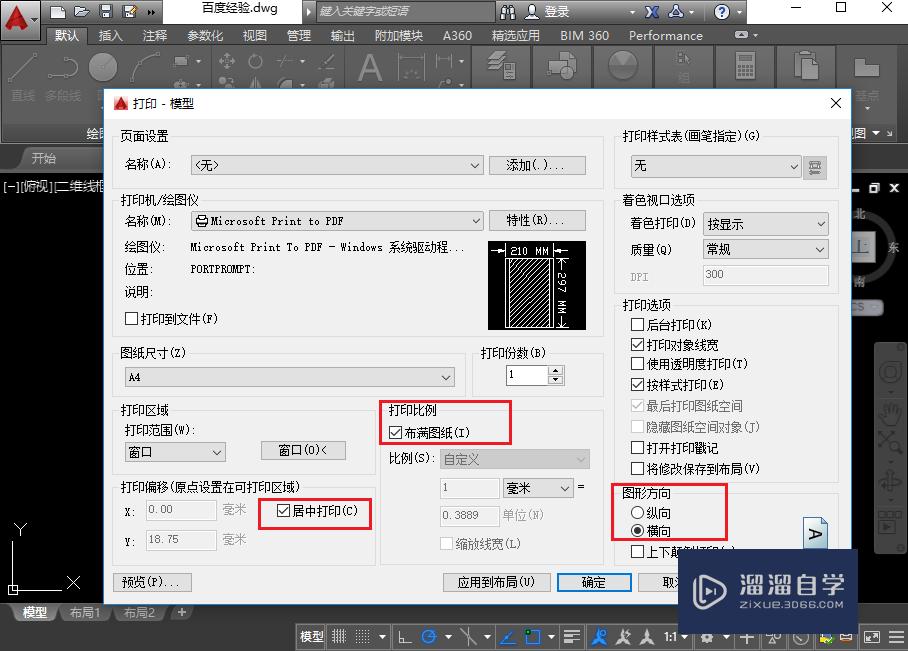
第6步
设置完成后,点击预览看效果,看到没有问题,点确定输出保存即可

第7步
查看输出的效果
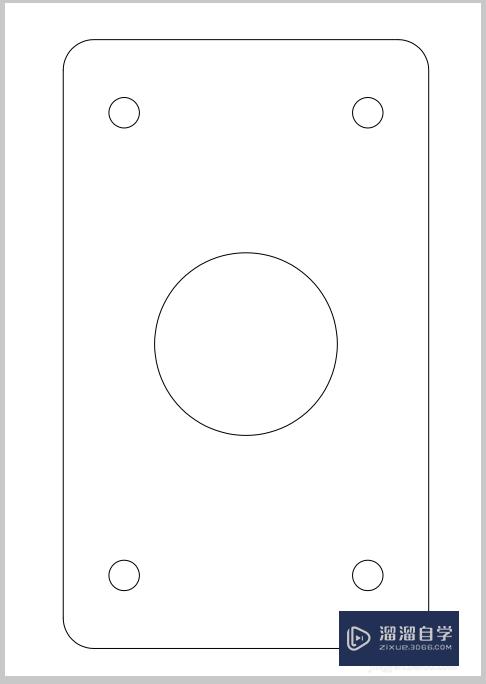
温馨提示
以上就是关于“CAD文件怎么转成PDF格式文件?”全部内容了,小编已经全部分享给大家了,还不会的小伙伴们可要用心学习哦!虽然刚开始接触CAD软件的时候会遇到很多不懂以及棘手的问题,但只要沉下心来先把基础打好,后续的学习过程就会顺利很多了。想要熟练的掌握现在赶紧打开自己的电脑进行实操吧!最后,希望以上的操作步骤对大家有所帮助。
- 上一篇:CAD如何简单快速画圆弧?
- 下一篇:PDF格式怎么转CAD文件?
相关文章
广告位


评论列表